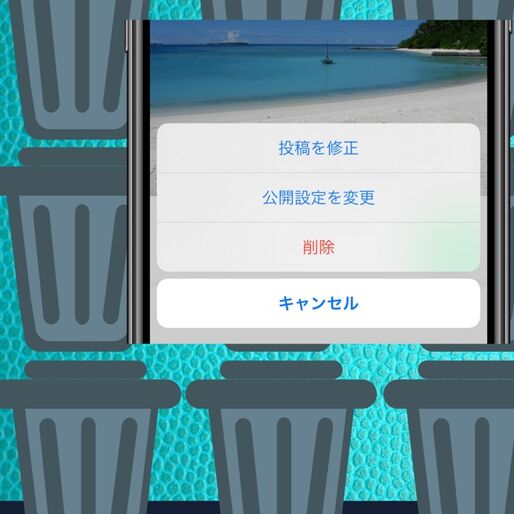LINE(ライン)のタイムラインは、自身の投稿であれば一度シェアしたあとでも簡単に「削除」できます。他人のタイムライン投稿は、削除できないものの、相手に知られず「非表示」にすることが可能です。
また、過去のタイムライン投稿を一括で削除する機能はありませんが、誰かに見られたくない場合、まとめて非公開にして画面上から消し去る手もあります。
本記事では、LINEタイムラインで自分の投稿やコメントを削除する方法に加えて、他人の投稿や広告投稿を非表示にしたり、過去のタイムライン投稿をまとめて非公開にしたりする方法を解説します。
LINEタイムラインで自分の投稿を削除する方法
LINEのタイムラインで削除できるのは自分の投稿のみで、友だちや他ユーザーの投稿を削除することはできません。自分の投稿を削除するには、タイムラインの画面から削除する方法と、自分のプロフィール画面(ホーム)から削除する方法の2通りあります。
また、LINEでタイムライン投稿や付けたコメントを一度削除すると、その後に復活させることはできません。投稿やコメントの削除は慎重におこないましょう。
タイムラインの画面から削除する
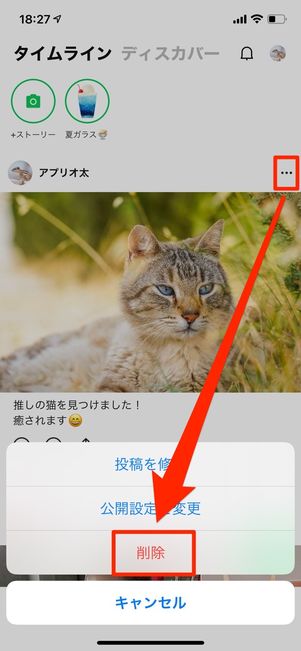
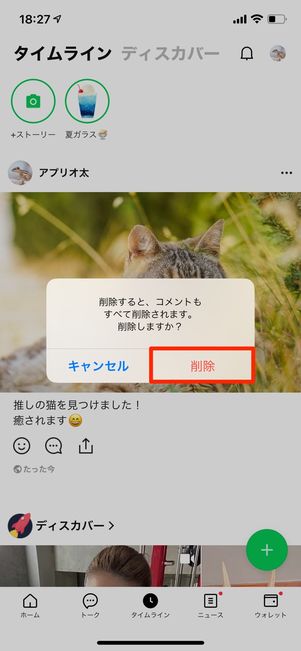
LINE上の「タイムライン」タブからタイムラインを表示し、削除したい投稿のメニューボタンから[削除]をタップします。
「削除すると、コメントもすべて削除されます。削除しますか?」と表示されるので[削除]を選択すれば、投稿の削除が完了します。
自分のプロフィール画面(ホーム)から削除する
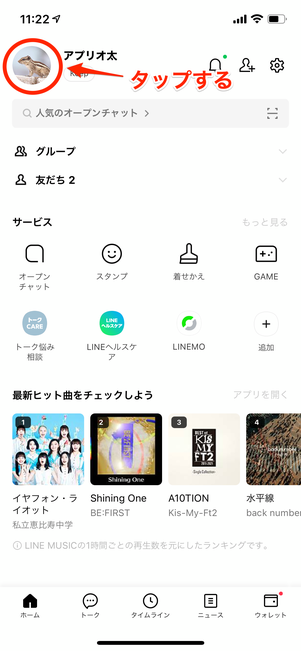

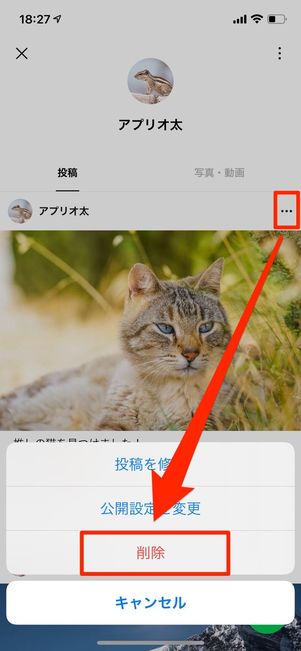
LINEの「ホーム」タブで自分のアイコンをタップして、プロフィール画面を開きます。下部にあるタイムライン投稿をタップし、削除したい投稿を表示させます。
投稿の右上にあるメニューボタンから[削除]をタップすれば、投稿の削除が完了します。
LINEタイムラインの投稿に付いたコメント・いいねを削除する方法
LINEのタイムラインには、投稿にコメントやいいねなどを付けてリアクションできる機能があります。相手からのコメントや自分が相手に付けたコメント、いずれも削除することができます。
コメントを削除する
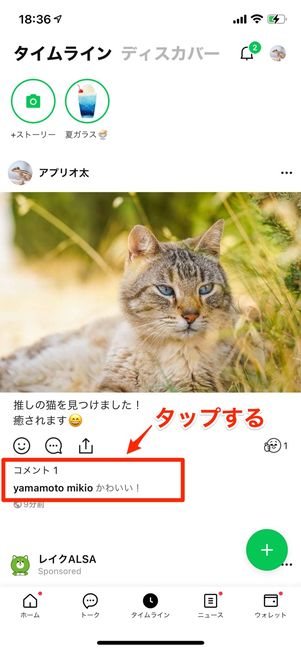
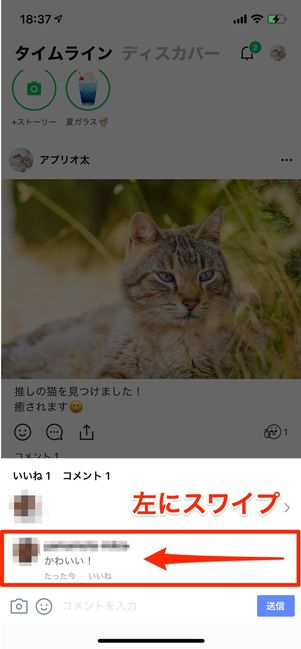
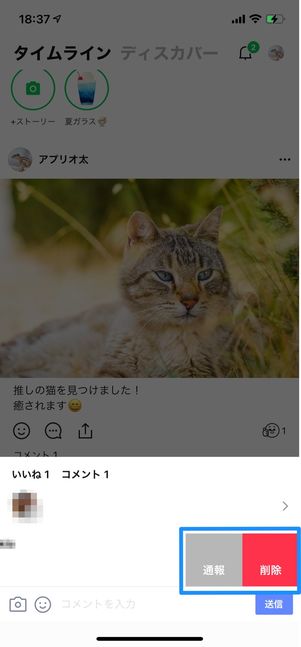
該当するタイムライン投稿の画面で、コメント箇所をタップ。コメントが一覧で出てきますので、消したいコメントを左にスワイプします(Android版の場合はコメントを長押し)。表示されるメニューから[削除]をタップすれば、当該コメントを削除することができます。
不快なコメントや誹謗中傷にあたるコメントは、この場で「通報」することも可能です。
自分が相手のタイムラインに投稿したコメントも、同様の方法で削除することができます。なお、コメントやスタンプを削除しても、投稿した相手に通知されることはありません。
いいねを削除する
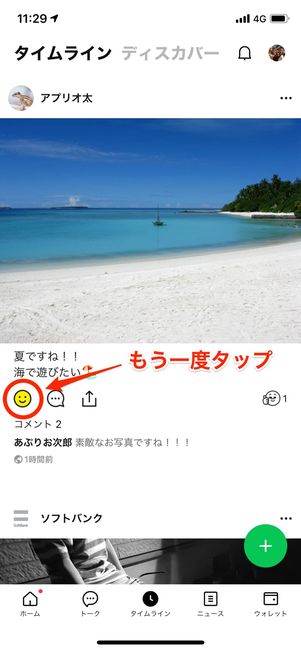
自分が友だちの投稿などに付けた「いいね」は、もう一度タップすることでキャンセルできます。相手に通知もされません。
相手が自分の投稿に付けた「いいね」は削除できないようになっています。
他人または広告のタイムライン投稿は削除できないが非表示にできる
LINEのタイムラインでは、他ユーザーの投稿を削除できませんが、「非表示」にすることはできます。投稿を非表示にしても、相手に通知などで知られることはありません。
タイムライン投稿を個別またはアカウント単位で非表示にする
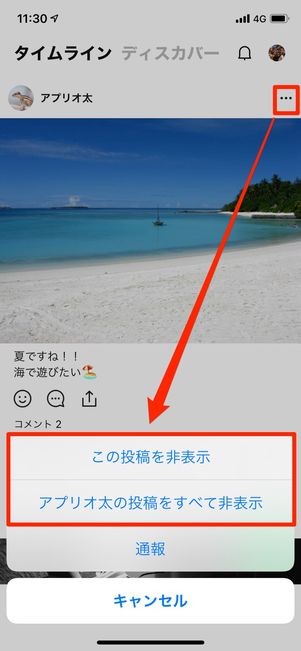
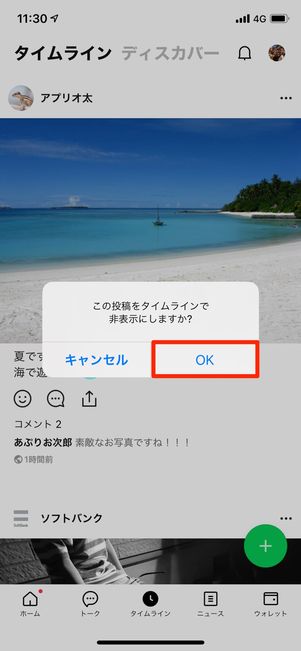
タイムラインで非表示にしたい投稿を表示し、名前(アカウント名)の右横にあるメニューボタンをタップします。
特定の投稿のみを非表示にしたい場合は[この投稿を非表示]を、そのユーザーの投稿を今後も含めてすべて非表示にしたい場合には[◯◯(友だち)の投稿をすべて非表示]を選択。次の確認画面で[OK]をタップすれば、投稿が非表示になります。
タイムラインの広告を非表示にする

タイムラインには関係のない広告が流れてくることもあります。広告の投稿には、アカウント名の下に「Sponsored」と表示されています。
一括非表示などはおこなえませんが、個別には非表示できるので手順を説明します。

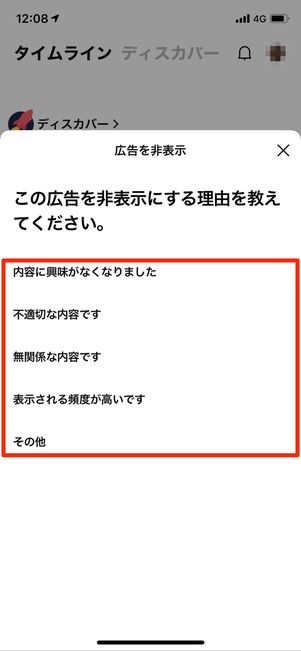
非表示にしたい広告の投稿を表示し、右上のメニューボタンをタップ。[この広告を非表示]を選択すると、投稿が非表示になります。
その後「この広告を非表示にする理由を教えてください」というメッセージとともに、詳細な理由が記載された5つの選択肢が表示されますが、選ばなくても非表示は完了しています。
不快な投稿は、この場で「通報」することも可能です。
非表示にした友だち(アカウント)は「フォロー管理」で確認・再表示できる
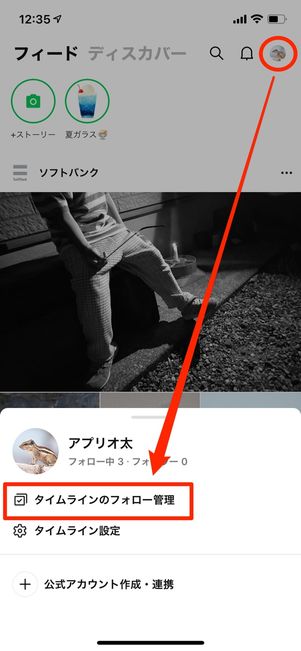
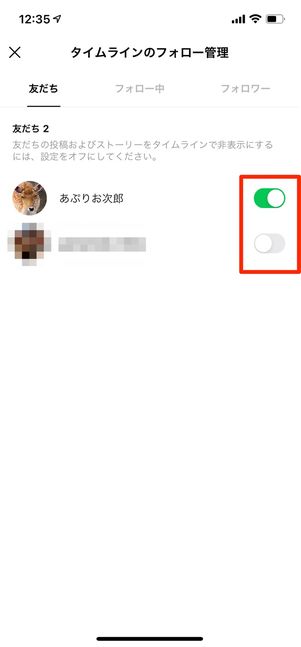
「タイムライン」タブから画面右上のプロフィールアイコン→[タイムラインのフォロー管理]と進んだ画面で、タイムライン非表示にした友だちを確認することができます。
設定がオフになっているのが非表示のユーザーです。タブをオンにすれば、再表示できます。ただし一度非表示にすると、非表示解除後に過去の投稿が遡及的に自分のタイムライン上に再表示されることはありません(そのユーザーのプロフィール画面にアクセスすれば、投稿を確認できます)。
タイムラインには、友だち以外のアカウントをフォローして、自身のタイムラインに投稿が流れてくる「ディスカバー」機能もあります。フォロー管理もおこなえるため、自分が誰をフォローしているのか、誰にフォローされているのか(=フォロワー)を設定画面から確認しやすいでしょう。
フォローしているユーザーが多すぎるとタイムラインに流れてくる投稿の数も膨大になるので、フォロー中のユーザーを見直してタイムラインを整理するのもおすすめです。
タイムライン投稿は一括削除できないが非公開にできる
LINEには、これまでのタイムライン投稿を一括で全削除する機能は用意されていません。一部ではマクロ(自動化ツール)を使って一括削除するなどの方法が紹介されていますが、そのような操作はLINE利用規約の禁止事項に抵触する可能性があり、避けたほうがよいでしょう。
投稿を一括で非公開にする方法
これまでのタイムライン投稿をすべて見られたくない場合、友だち全員に投稿を一括で「非公開」にする方法があります。
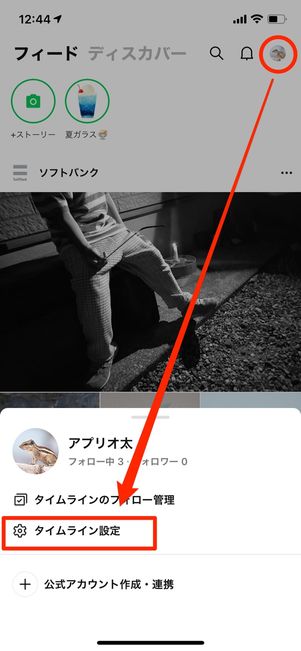
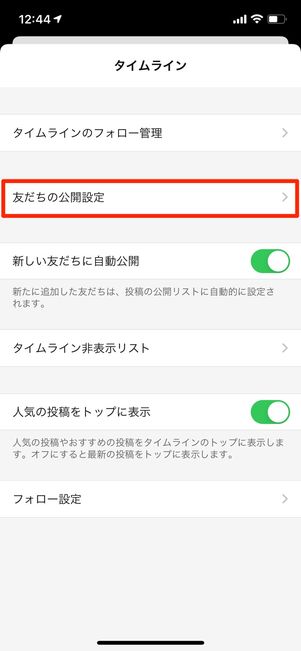
「タイムライン」タブから画面右上のプロフィールアイコン→[タイムライン設定]と進み、[友だちの公開設定]をタップします。
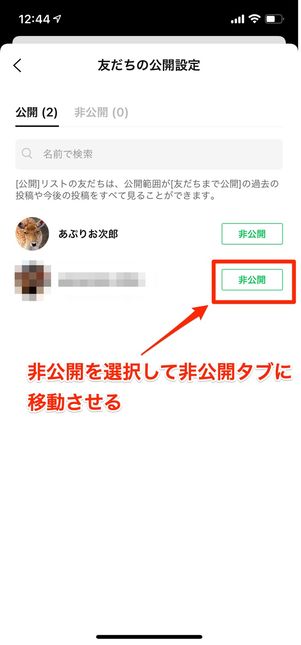
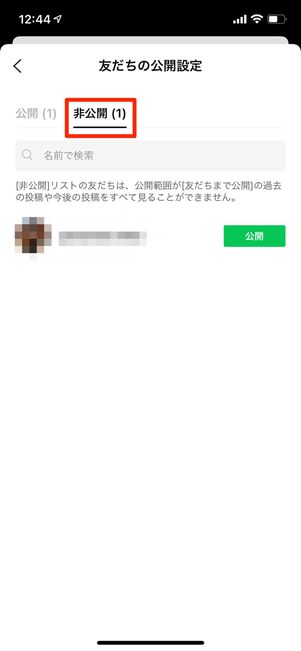
公開範囲設定の画面を開いたら、「公開中」タブに入っている友だちの横にある非公開をすべてタップし、全員を「非公開」タブに移動させます。これにより、過去のタイムライン投稿が友だちすべてに対して非公開状態になります。
全体公開設定でシェアされた投稿は個別に対応する必要あり
ただし、公開範囲が「全体に公開」でシェアされた投稿だけは例外です。非公開設定後にタイムラインから投稿は消えてしまいますが、自分のプロフィールを訪れたユーザーには閲覧されてしまいます。

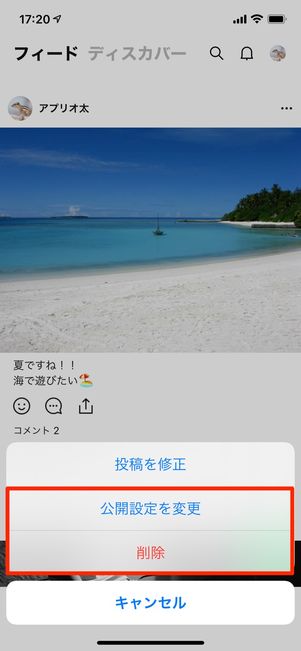
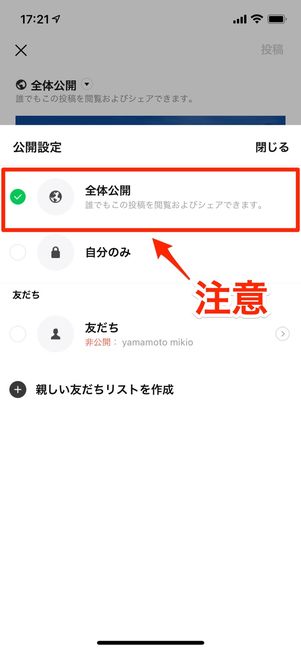
左:プロフィールの「投稿」(ホーム)画面 中:投稿を削除または公開範囲を変更 右:公開範囲を変更できる
このため、全体公開の投稿も含めて無かったことにしたい場合は、プロフィール画面(の投稿一覧)から全体公開の投稿を個別に削除するか、公開設定を変更する必要があります。
LINEタイムラインの公開範囲について詳しくは、下記の記事も参照してください。